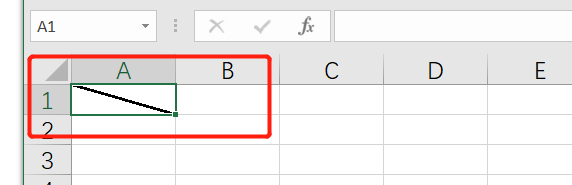1、首先选中需要绘制斜线的单元格,如下图所示:
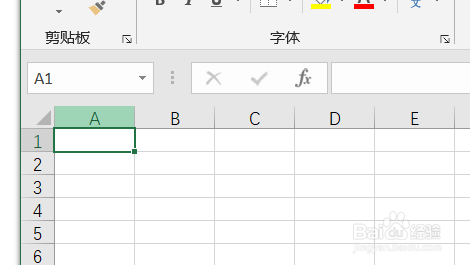
2、使用ctrl+1组合快捷键打开“设置单元格格式”功能界面,具体如下图所示:
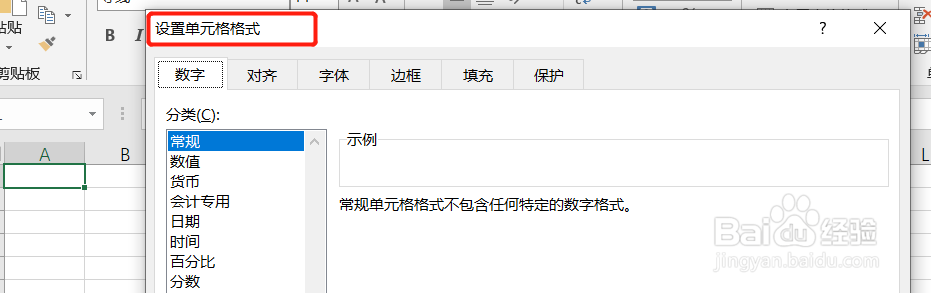
3、选择“边框”选项卡,具体如下图所示:
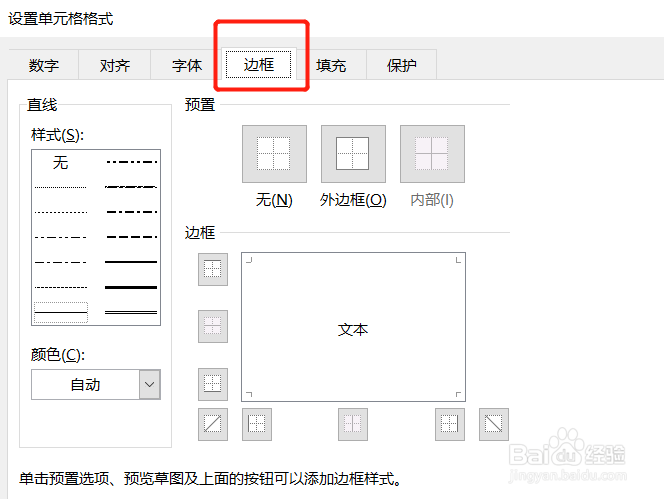
4、选择“样式”里面第二列倒数第三个线条,具体如下图所示:
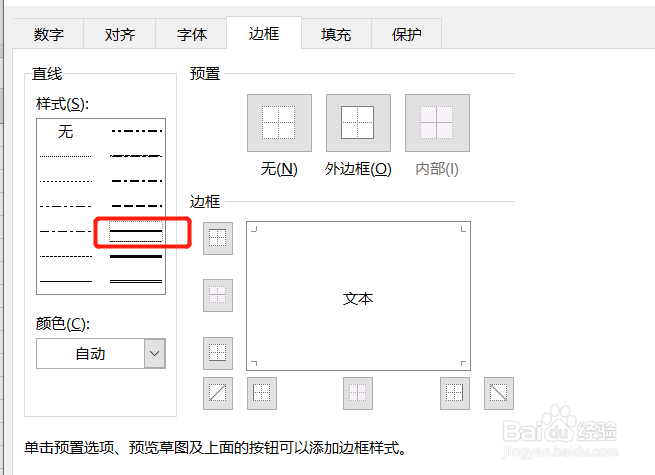
5、选择“颜色”里面的黑色或者任意和背景色不同的颜色,具体如下图所示:
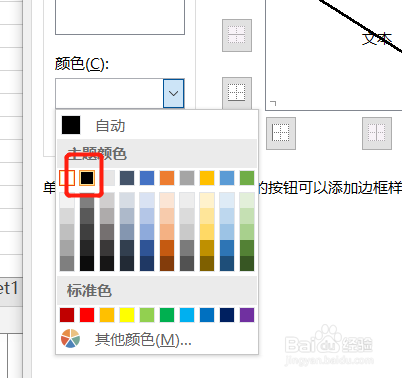
6、选择“边框”右下角的带有斜线的小框图,具体如下图所示:
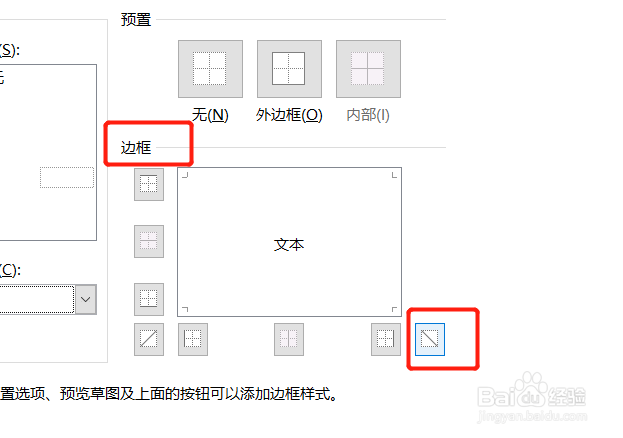
7、最后点击确定,具体效果如下图所示:
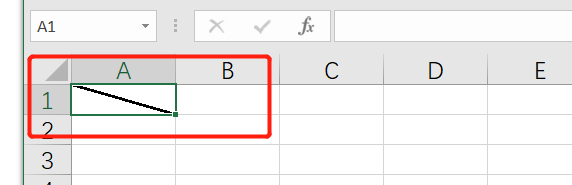
时间:2024-10-20 17:29:58
1、首先选中需要绘制斜线的单元格,如下图所示:
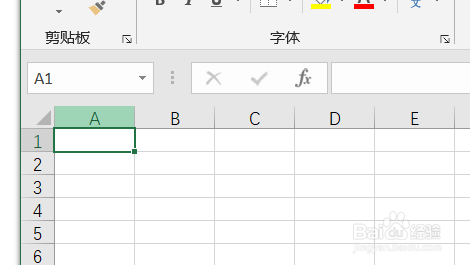
2、使用ctrl+1组合快捷键打开“设置单元格格式”功能界面,具体如下图所示:
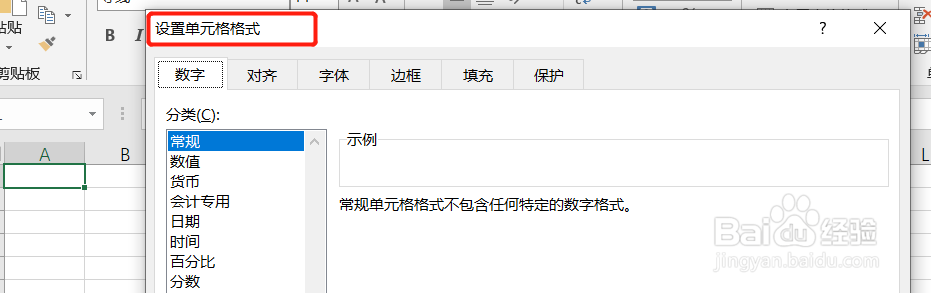
3、选择“边框”选项卡,具体如下图所示:
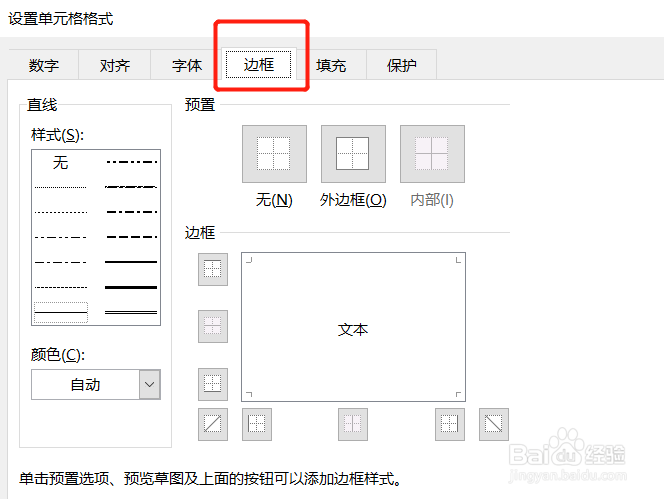
4、选择“样式”里面第二列倒数第三个线条,具体如下图所示:
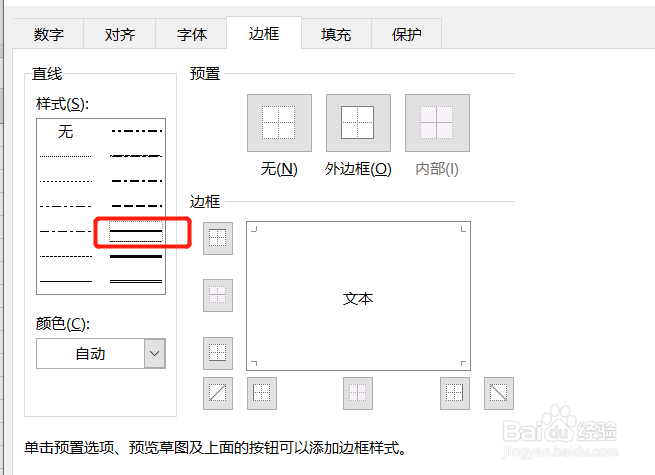
5、选择“颜色”里面的黑色或者任意和背景色不同的颜色,具体如下图所示:
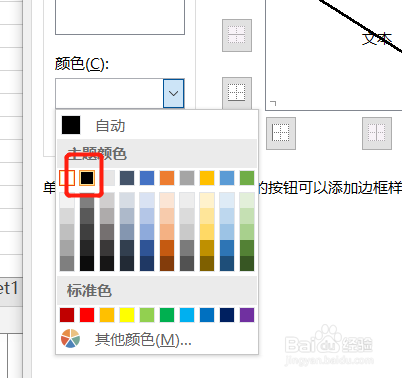
6、选择“边框”右下角的带有斜线的小框图,具体如下图所示:
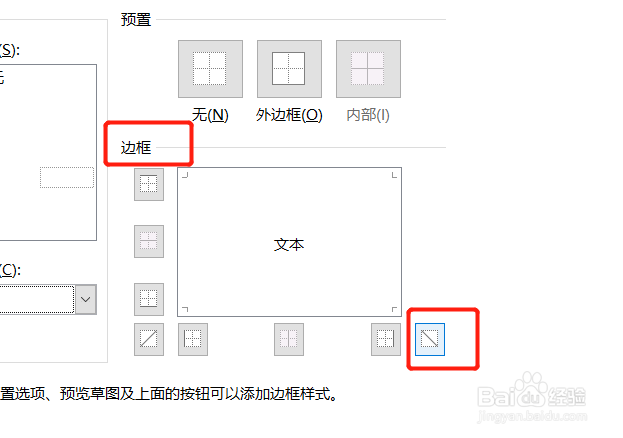
7、最后点击确定,具体效果如下图所示: